Adobe illustrator,常被称为“AI”,作为一款非常好的矢量图形处理工具,该软件主要应用于印刷出版、海报书籍排版、专业插画、多媒体图像处理和互联网页面的制作等。小伙伴们知道如何用Ai做出墨水飞溅效果吗?不知道的小伙伴可以跟着下面这篇文章动手试试哦。
1.如何在Illustrator中创建第一个飞溅画笔
步骤1、 选择 “椭圆工具”( M ),然后只需单击您的画板即可打开“椭圆”窗口.将“宽度和高度”设置为 300 px ,然后单击“确定”创建一个 300 px 的圆圈。
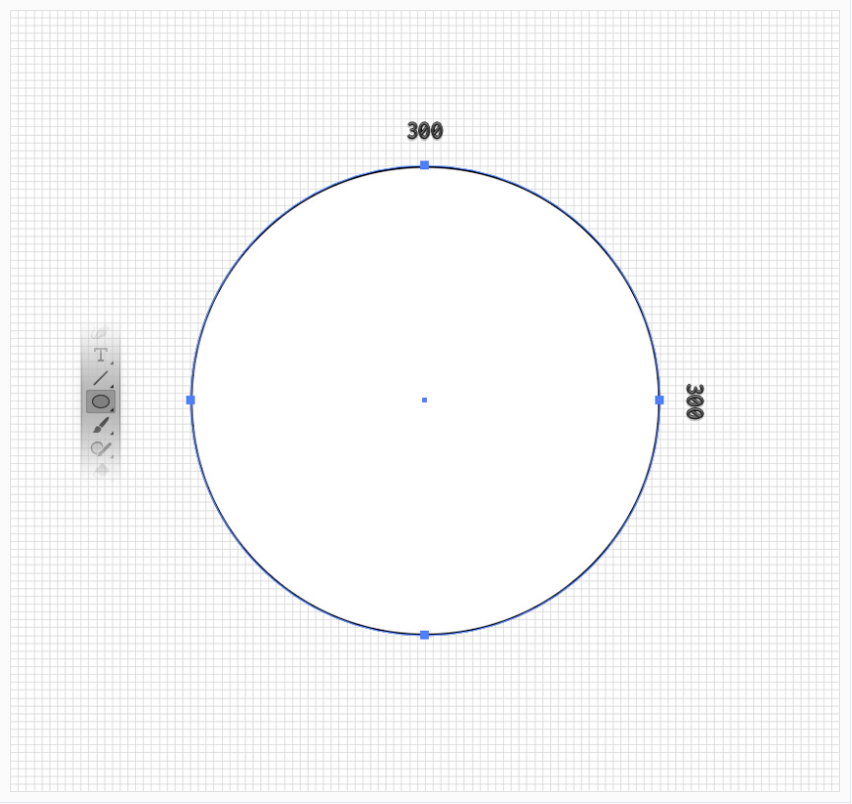
第2步、 确保您的圆仍处于选中状态,删除笔触颜色,然后将焦点放在填充上.从 “色板”面板(“窗口” > “色板”)应用黑色到白色渐变,并使用“渐变”面板(“窗口” > “渐变”)中的“径向渐变”按钮使其成为径向渐变。
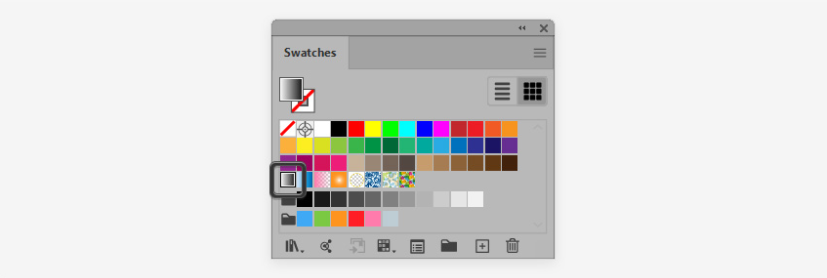

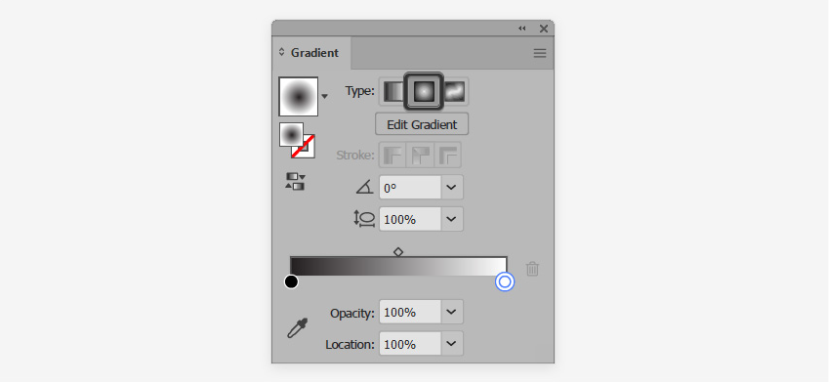
第3步、 确保您的形状保持选中状态,然后转到 “效果” > “纹理” > “纹理”.将两个滑块都移至 100 ,然后从下拉菜单中选择“对比度”,然后单击“确定”。
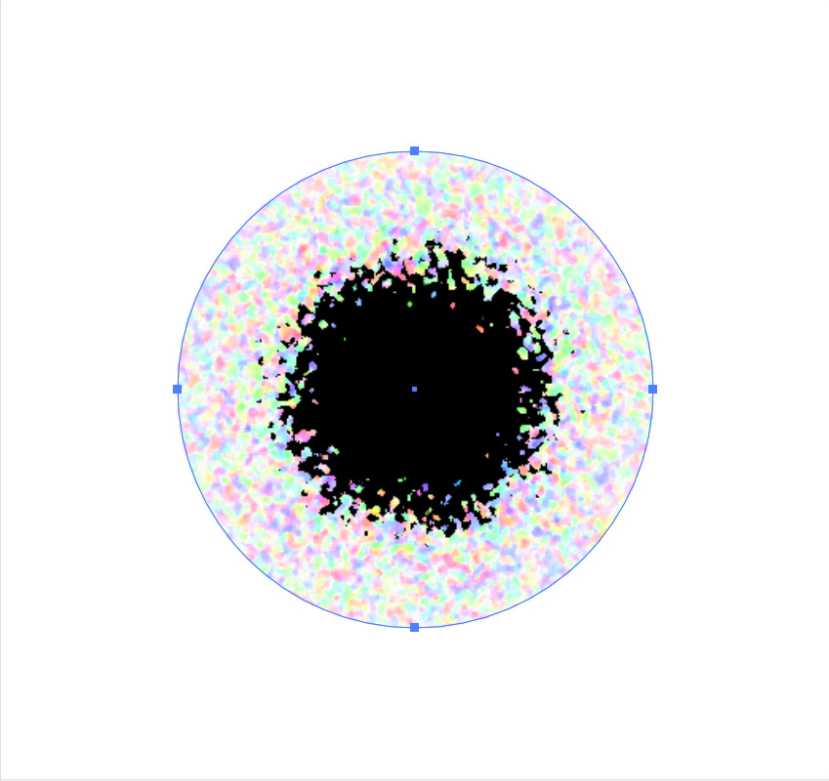
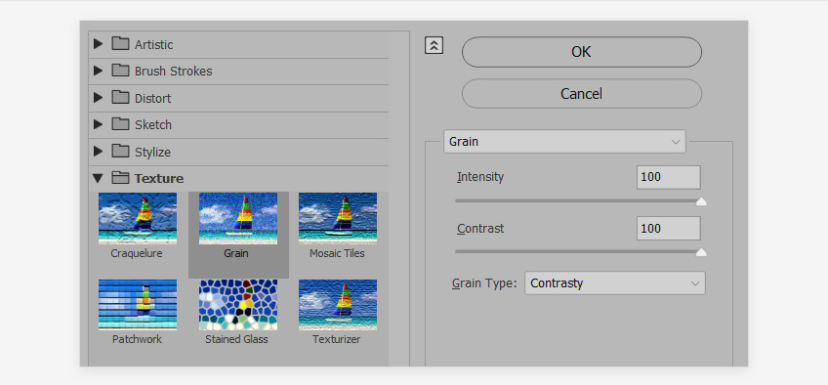
第4步、 转到 “对象” > “展开外观”,从控制面板中单击“图像跟踪”按钮,然后使用该小按钮打开“图像跟踪”面板。
将 “阈值”滑块拖动到 210 ,然后单击“高级”按钮.将“路径”设置为 80 %,将“角”设置为 0 %,将“噪声”设置为 1 px .取消选中“将曲线捕捉到直线”框,然后选中“忽略白色”框,然后从控制面板中单击“扩展”按钮。

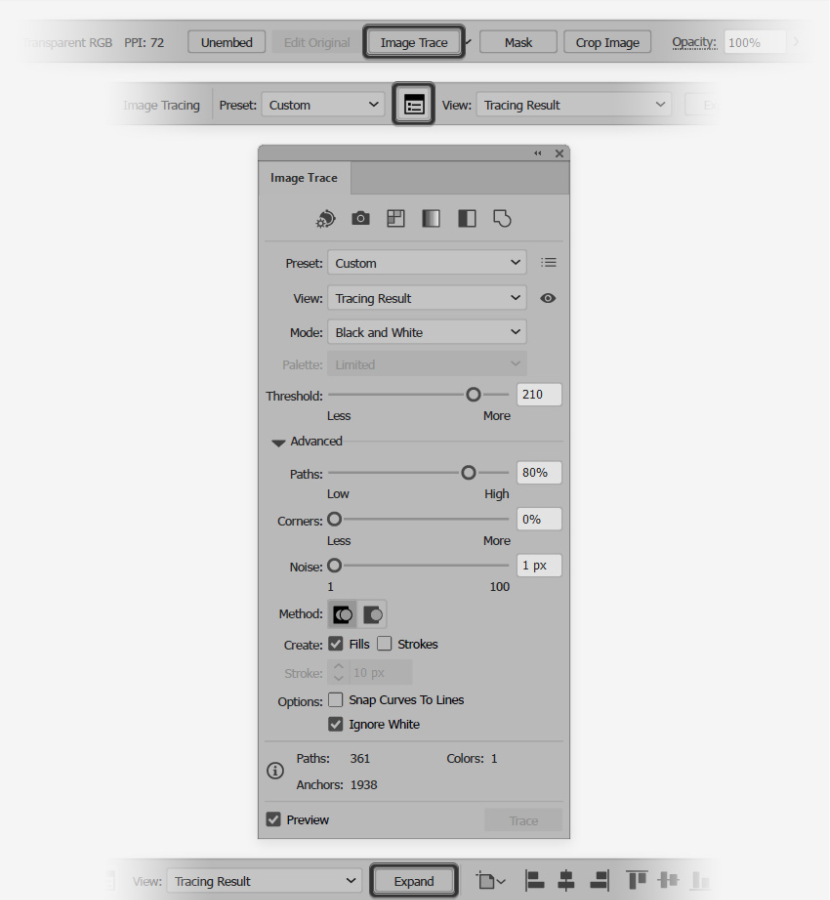
第5步、 将一组形状转换为一个复合路径( “对象” > “复合路径” > “生成”或“ Control-8 ”),并将其颜色更改为 R = 237 G = 28 B = 36 .我们将使用此复合路径在 Illustrator 中创建散点画笔。
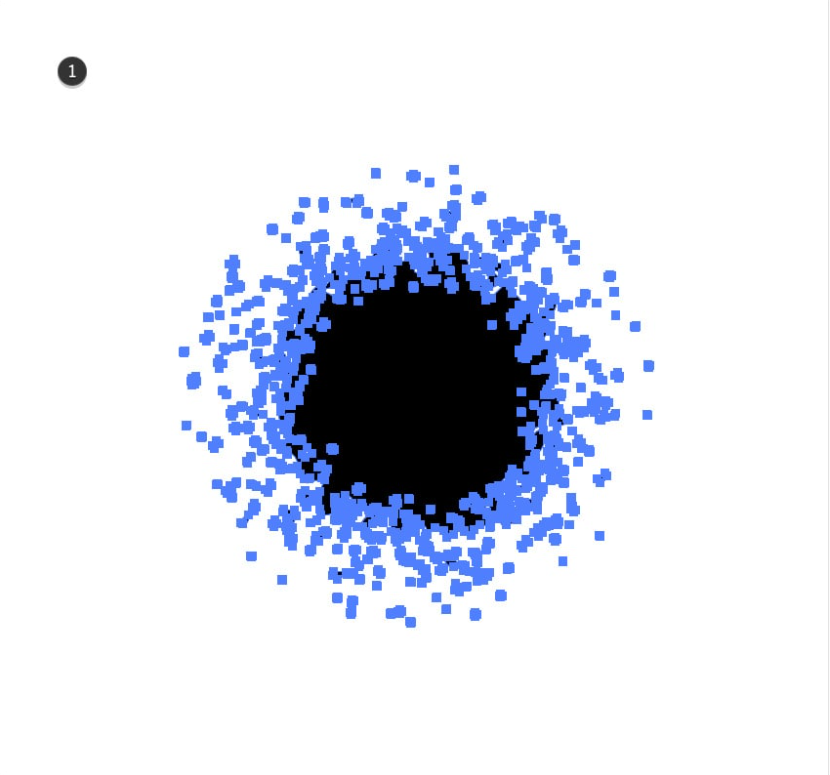
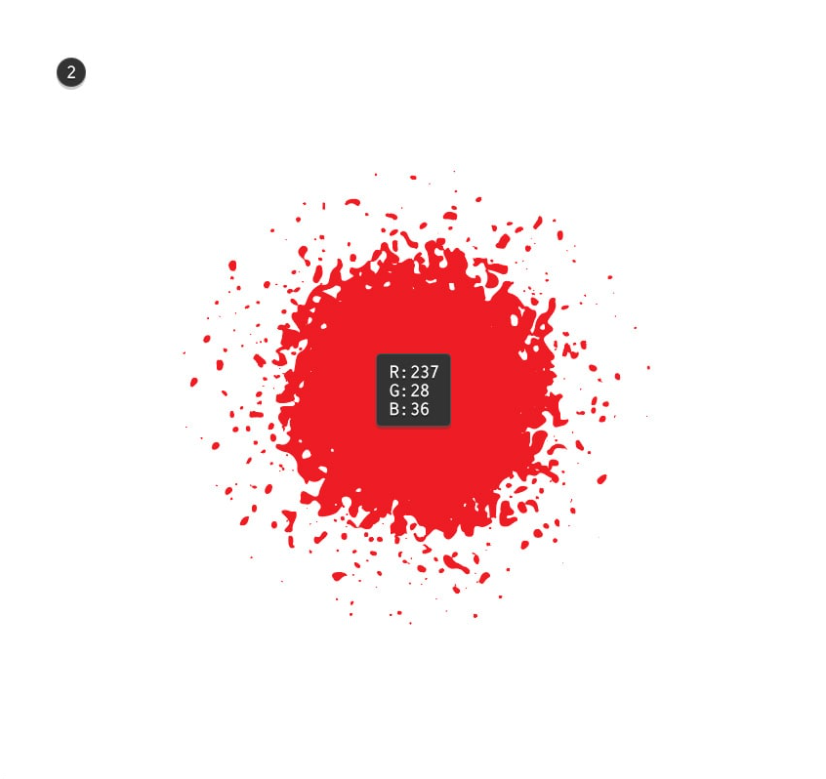
2.如何在Illustrator中创建墨水飞溅笔刷
步骤1、 选择椭圆工具( L ),创建一个 100 像素的圆圈,并用 R = 46 G = 49 B = 146 填充它。
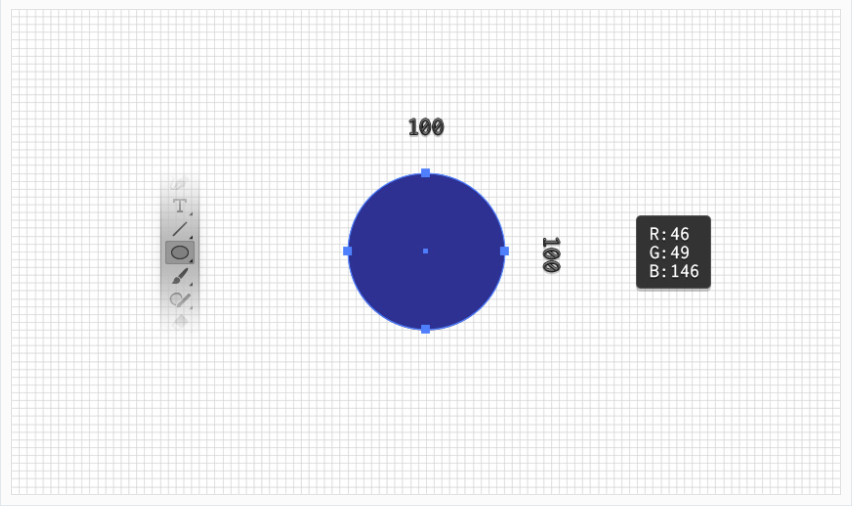
第2步、 使用相同的工具,创建一个 10 像素的圆圈和一个 20 x 30 像素的椭圆形.分别用 R = 46 G = 49 B = 146 填充两个形状,如下图所示放置它们.确保在这两个形状之间留出 45 像素的间隙。

第3步、 选择矩形工具( M ),创建一个 20 x 65 px 的形状并将其放置在第一张图片中。
专注于此矩形的顶部,然后选择直接选择工具( A ).选择左锚点并将其向右移动 5 px ,然后选择右锚点并将其向左移动 5 px 。
选择在此步骤中制作的形状以及在上一步中制作的两个椭圆形,然后从 “路径查找器”面板中单击“联合”按钮(“窗口” > “路径查找器”)。
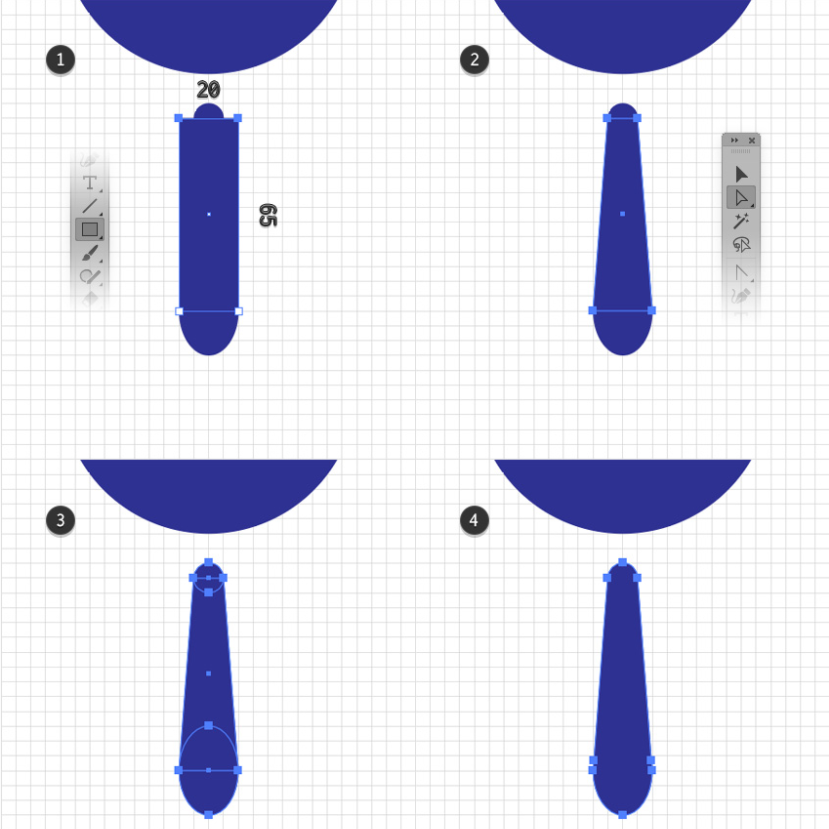
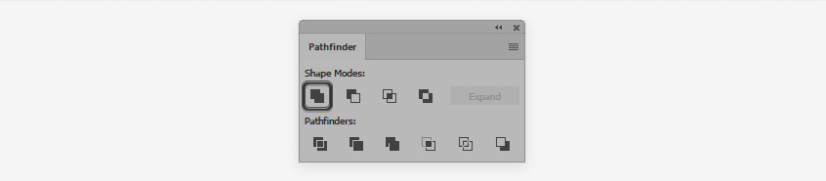
第4步、 确保仍然选择上一步中制作的形状,然后转到 “效果” > “扭曲” > “凸起”.输入下图所示的设置,单击“确定”,然后转到“对象” > “展开外观”。

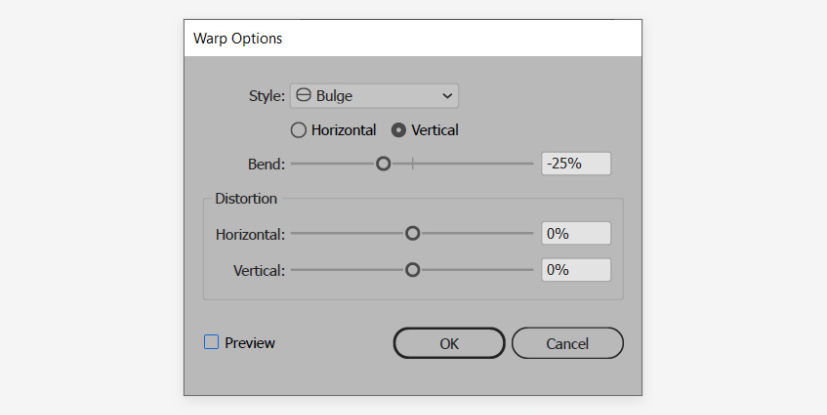
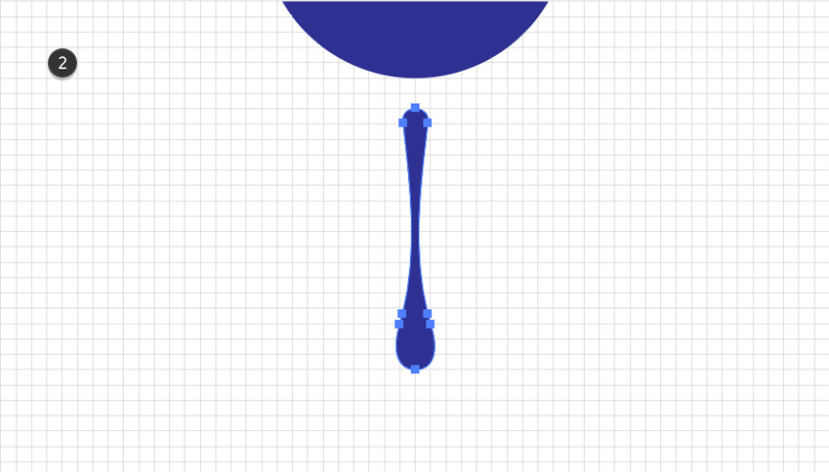
第5步、 现在,您可以禁用网格( Control- “)和对齐网格( Shift-Control- ”).选择该点滴形状并将其大致放置,如第一个图像所示。
将此形状相乘( Control-C> Control-V ),调整这些副本的大小,然后将它们散布开,如第二幅图像所示。
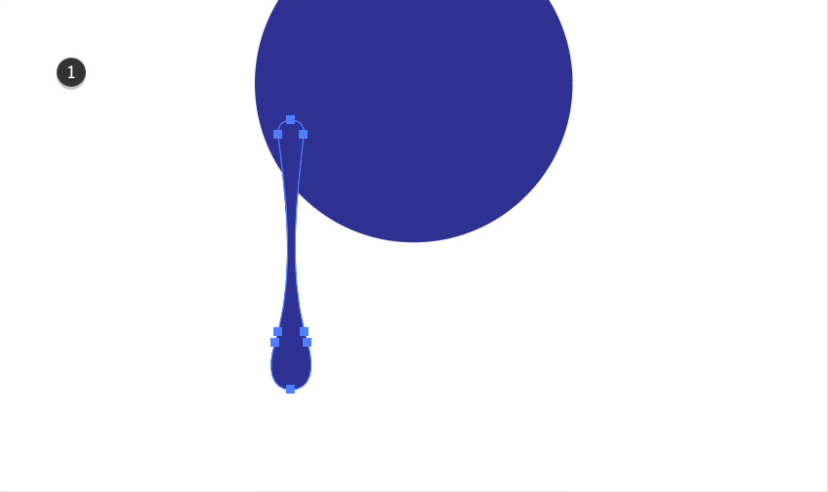
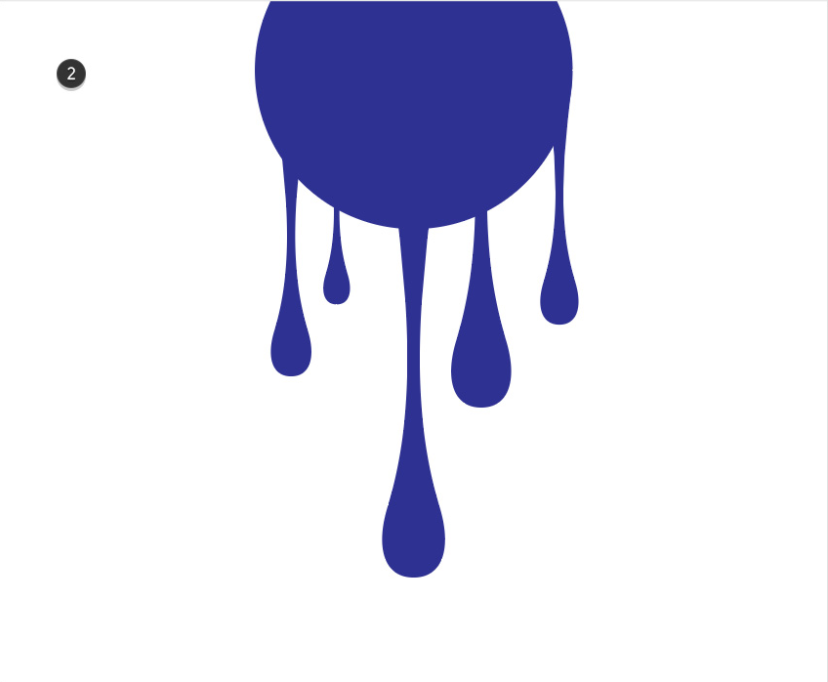
第6步、 选择钢笔工具( P )并绘制一条路径,使这些滴点和主圆之间的连接更加平滑,如第一幅图所示。
切换到椭圆工具( L )并添加一些较小的水滴,如第二幅图像所示。
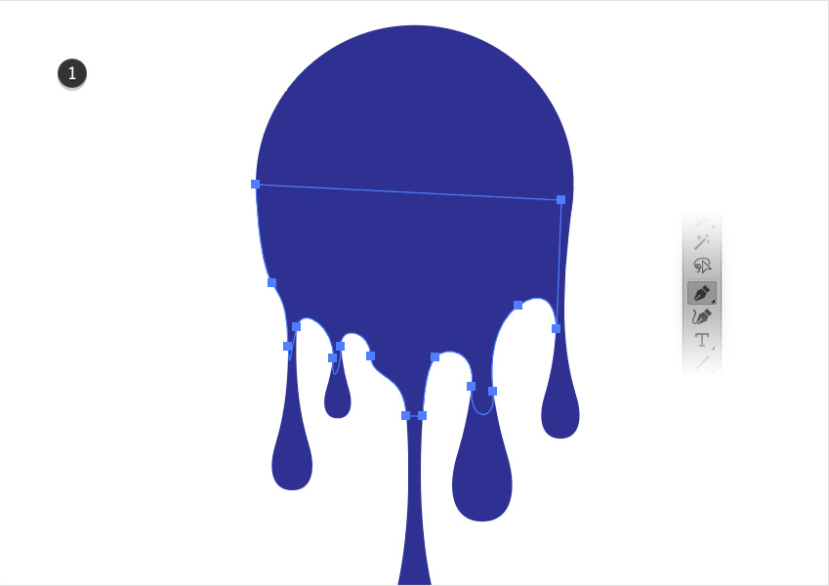
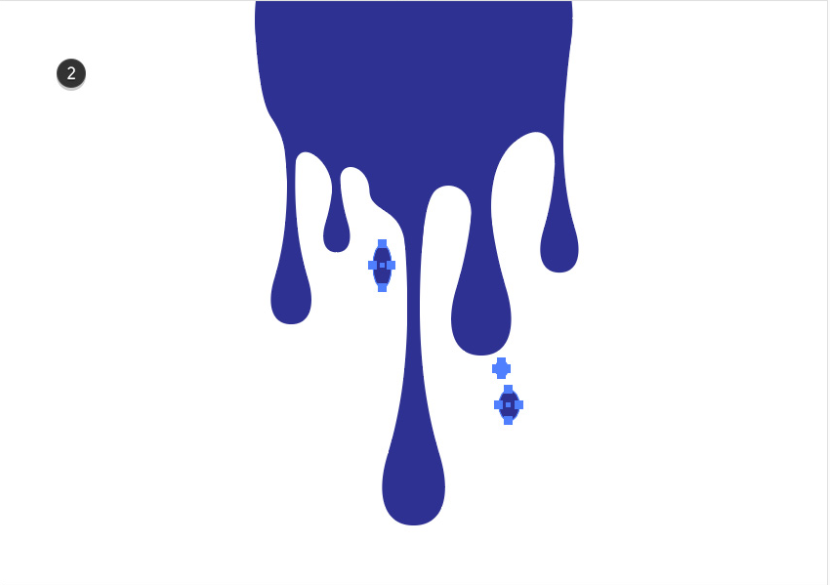
步骤7、 使用铅笔工具( N )在圆的上半部添加一条波浪形路径。
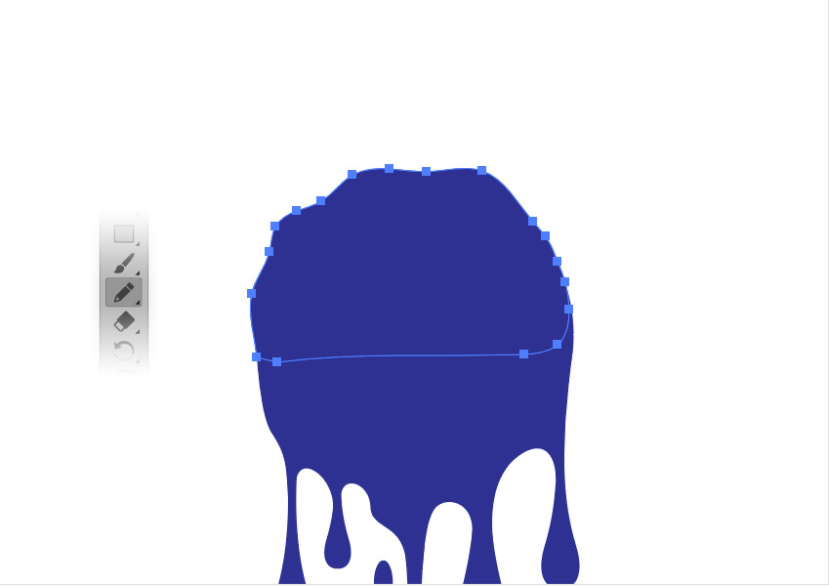
步骤8、 选取所有蓝色形状和单击团结从按钮探路者面板,然后打开所得形状的基团引入到化合物路径(对象 > 复合路径 > 使或控制 -8 ).我们将使用此复合路径在 Illustrator 中创建滴刷。
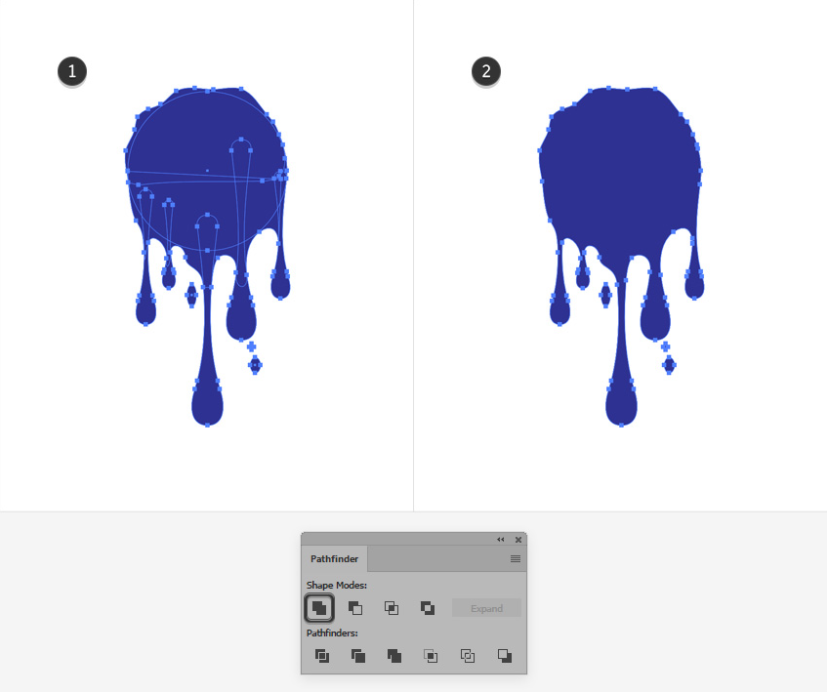
3.如何在Adobe Illustrator中保存和使用飞溅画笔
步骤1、 选择红色的复合路径,然后从 “画笔”面板(“窗口” > “画笔”)中单击“新建画笔”按钮.选中“散布画笔”框,然后单击“确定”.输入下图所示的所有属性,单击“确定”,您就获得了油漆飞溅 Illustrator 笔刷。
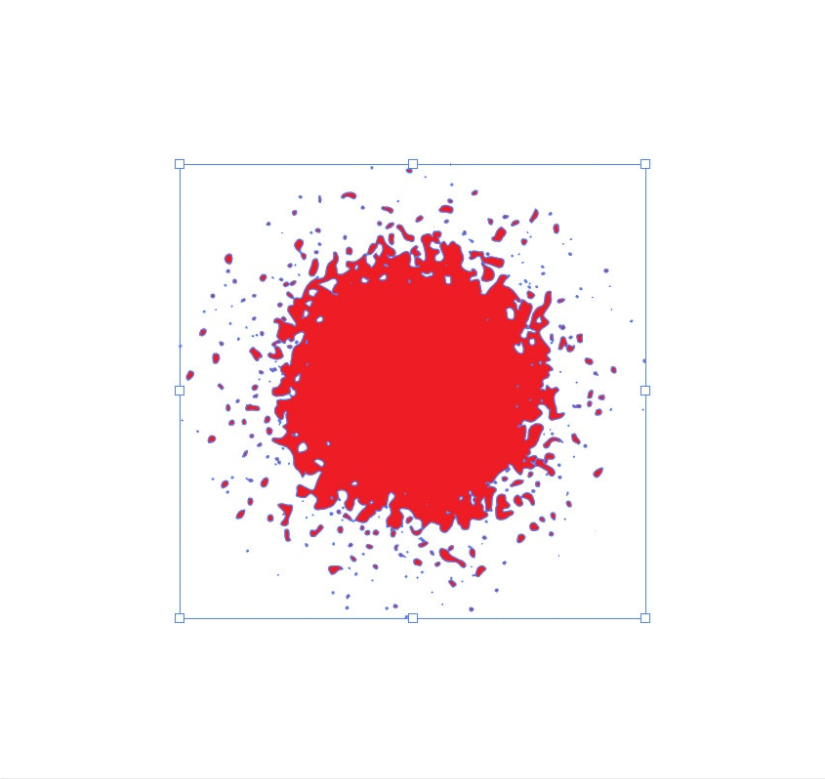
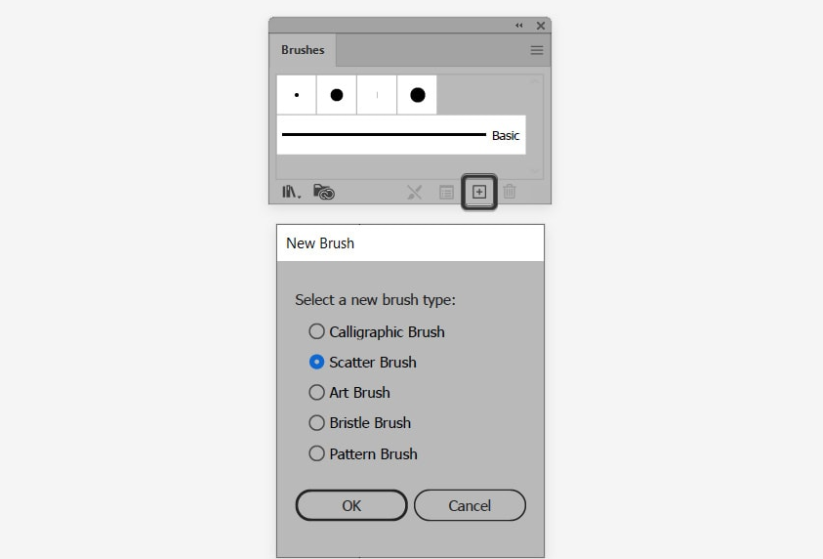
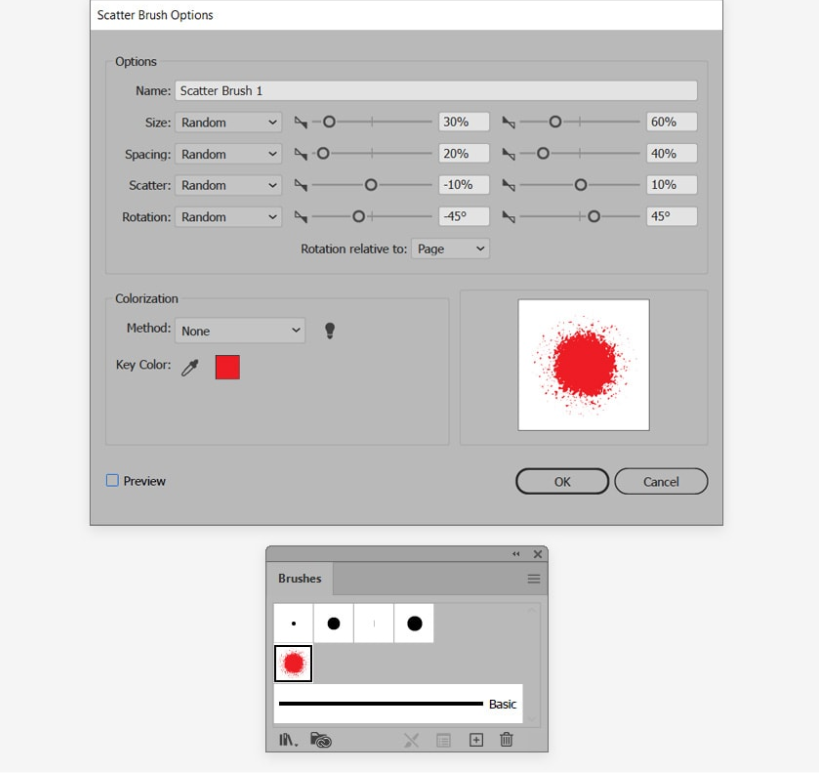
第2步、 选择您的蓝色复合路径,然后再次从“画笔”面板中单击“新建画笔”按钮(“窗口”>“画笔”).这次,选中Art Brush框,然后单击OK。
选中“在辅助线之间拉伸”框,然后将焦点放在该笔刷预览上.将其中一个引导线拖到滴头处,将另一个引导线拖到滴头结束处,以确保这是使用画笔时画笔可以拉伸的唯一部分.输入下图所示的其余设置,单击“确定”,您就获得了油漆飞溅Illustrator笔刷。
另外,您可以将此复合路径的颜色更改为红色,并在Illustrator中轻松创建血液飞溅笔刷。

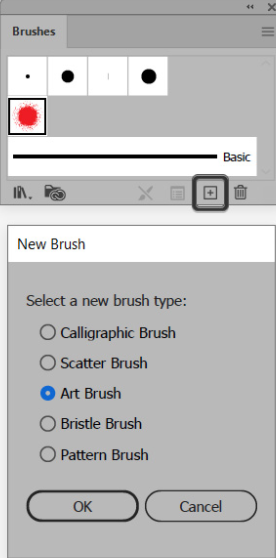
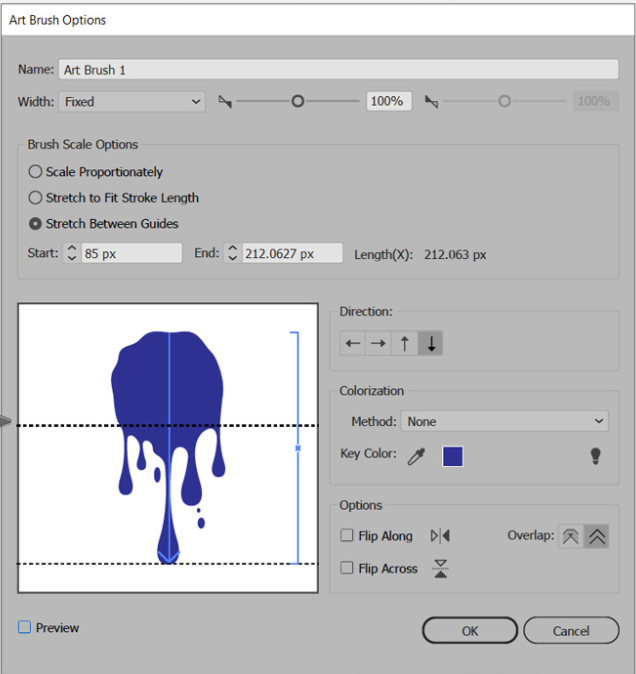
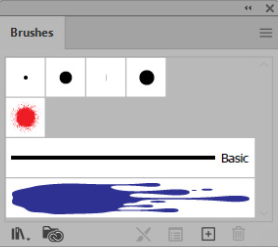
第3步、 最后,您可以选择“画笔工具”(B),选择一个Adobe Illustrator飞溅画笔,然后对其进行测试。
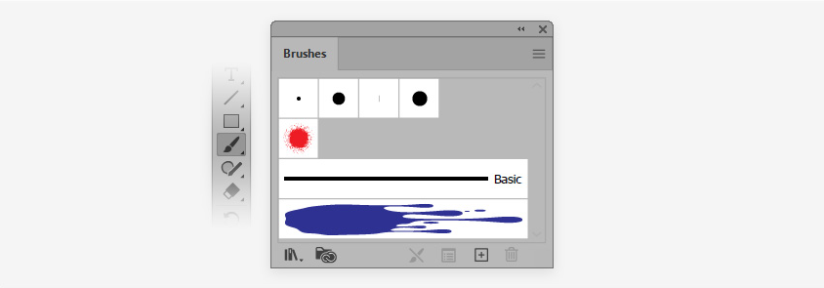
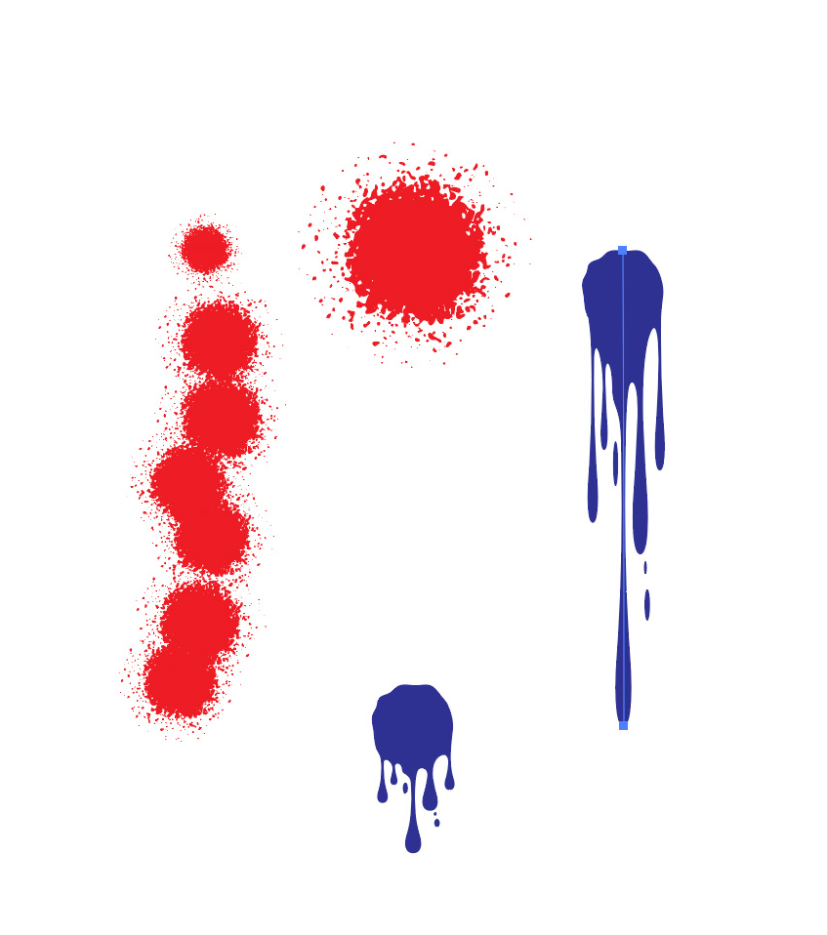
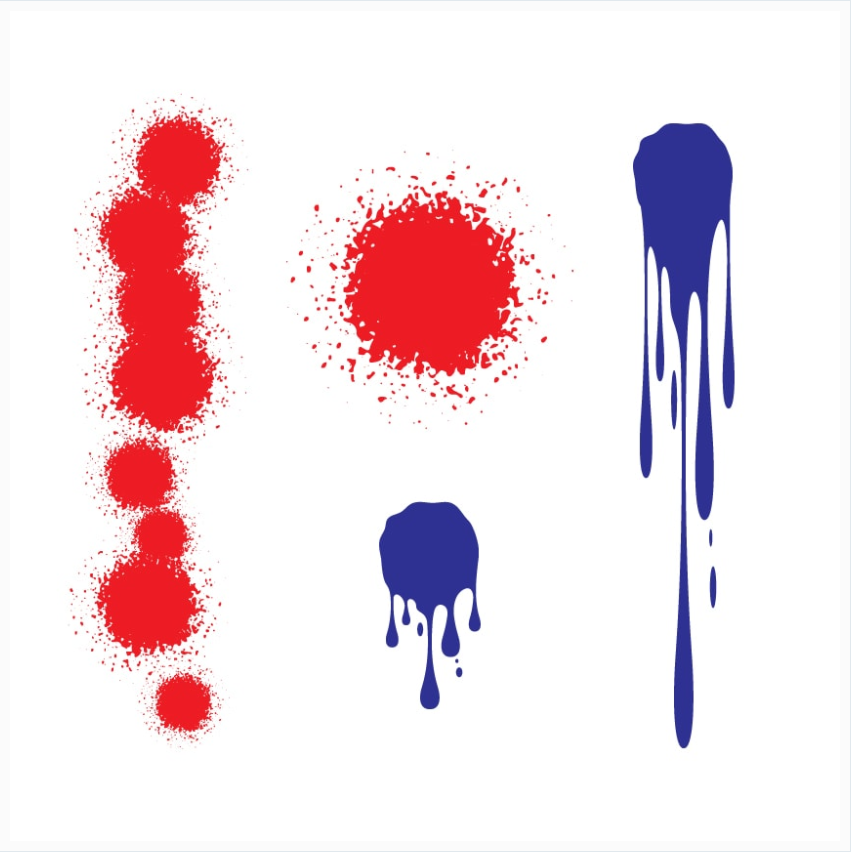
以上就是用Ai做出墨水飞溅效果的操作步骤了,是不是很简单呢?小伙伴们可以跟着上面的教程做一做哦。


 作者:尊敬断画板
2023-11-29 18:39:37
作者:尊敬断画板
2023-11-29 18:39:37 












 Android版下载
Android版下载
